电脑耳机声音增强驱动如何安装?
- 电脑技巧
- 2025-03-24
- 14
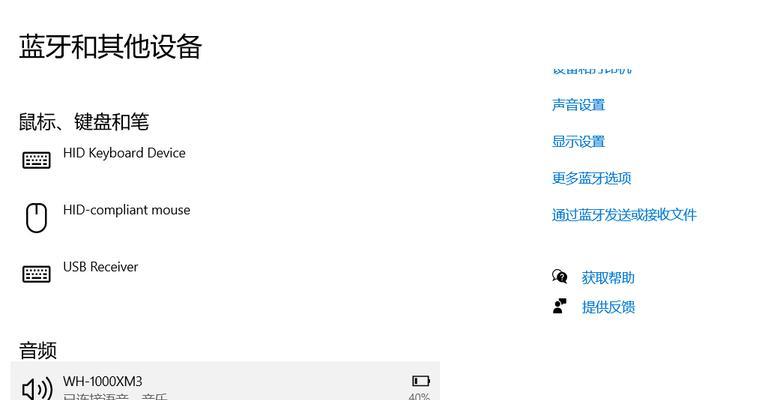
在数字音频领域,高保真的音频体验是许多用户追求的目标。然而,不少用户在使用耳机以及音频设备时,往往由于声音输出不够理想,需要借助声音增强驱动来提升听觉享受。但是,安装电...
在数字音频领域,高保真的音频体验是许多用户追求的目标。然而,不少用户在使用耳机以及音频设备时,往往由于声音输出不够理想,需要借助声音增强驱动来提升听觉享受。但是,安装电脑耳机声音增强驱动的过程可能对一些新手而言并不简单。本文将详细介绍如何安装电脑耳机声音增强驱动,以保证您能够轻松享受更优质的声音。
什么是声音增强驱动?
在正式介绍安装步骤之前,我们需要首先明确声音增强驱动是什么。声音增强驱动,简单来说,是一段软件程序,它负责告诉电脑如何与耳机或其他音频设备有效沟通,从而使声音输出达到最优化。安装合适的驱动程序,可以改善音质,解决一些声音兼容性问题,甚至带来虚拟环绕声等高级音效。
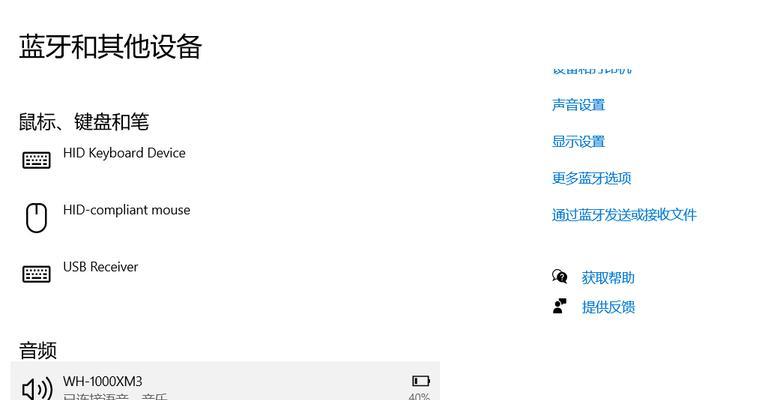
确认您的耳机类型
在安装驱动之前,您需要知道耳机的型号以及是使用的是USB接口还是3.5mm音频线接口。这是因为不同类型的耳机可能需要不同的驱动安装方式。有些高端游戏耳机自带专用的软件和驱动,而大多数标准耳机则依赖于操作系统自带的通用声音驱动。
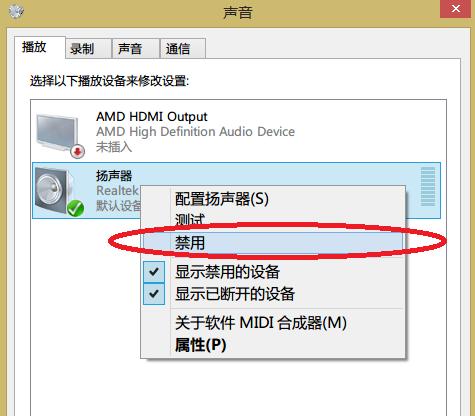
下载并安装声音增强驱动的步骤
1.访问官方网站或使用专门的帮助工具
大多数耳机品牌和音频设备制造商都会在其官方网站上提供最新的驱动程序。建议您首先访问您耳机品牌的官方网站,根据自己的耳机型号和操作系统,下载相应的驱动程序。如果官方网站未提供或难以找到适用的驱动程序,您还可以使用一些第三方的驱动更新工具,如DriverBooster、SnappyDriverInstaller等,这些工具可以帮助您扫描并安装缺失或过时的驱动程序。
2.关闭可能冲突的程序
在安装新驱动之前,为了防止其他软件干扰驱动的安装过程,建议关闭所有可能冲突的程序。这包括音频管理软件、杀毒软件以及系统自带的音频服务。通常可以在任务管理器中结束这些程序的进程。
3.运行安装程序并遵循向导
下载完驱动程序后,找到该文件并双击运行它。大多数驱动安装程序都配有图形用户界面,并提供简单的向导来引导您完成整个安装过程。只需要按照屏幕上的提示选择下一步,直至安装完成。
4.重新启动计算机
安装完成后,通常系统会提示您重启计算机以使驱动生效。即便没有提示,重新启动也是个好习惯,因为这可以确保所有更改完全生效。
5.配置声音设置
重启后,您可能需要进入声音设置进行一些调整,以确保驱动按预期工作。在Windows系统中,您可以通过控制面板中的“硬件和声音”选项找到声音设置,在Mac系统中,则需要进入“系统偏好设置”中的“声音”选项。
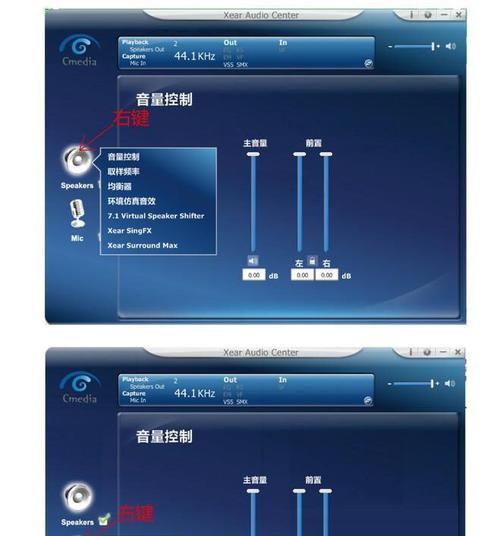
常见问题及解决方案
在安装声音增强驱动时,您可能会遇到一些问题。以下是一些常见问题的解决方法:
问题一:驱动安装过程中出现错误提示。
解决方法:检查下载的驱动是否与您的操作系统版本和位数(32位或64位)匹配。如果匹配无误,尝试重新下载驱动程序。若问题依旧,可能需要查看官方论坛或者技术支持以获得更专业的帮助。
问题二:安装驱动后声音无改善。
解决方法:确认声音输出设备是否设置正确。在声音设置中,检查是否选择了正确的输出设备,并且确保声音增强选项被激活。如果您的耳机有专用的控制软件,通过它进行调整可能会有帮助。
与建议
安装电脑耳机声音增强驱动是提升听音乐、玩游戏或观看电影时音频体验的便捷方式。通过上述步骤,您可以轻松地为您的耳机安装正确的驱动程序,享受到更优秀的音质。在遇到安装问题时,不妨根据上述指南一一排查,同时也可以向耳机厂商的技术支持寻求帮助。记得保持系统更新,以确保您的耳机驱动始终处于最佳状态。
通过合理地安装和配置声音增强驱动,您的耳机将更好地发挥其音频性能,为您的电脑使用体验带来质的提升。
本文链接:https://www.ptbaojie.com/article-7981-1.html

